فرد در مورد نتایجی که هنگام تفریق اعداد خاص دریافت کرد، کمی سردرگمی و نگرانی ابراز کرد. به عنوان مثال، وقتی او 3809717.98 را از 3799904.94 کم می کند، باید -9813.04 را دریافت کند، اما در عوض -9813.04000000003 را دریافت می کند.
چیزی که فرد شاهد آن است، مصنوع محدودیت های اکسل است. مشکل در نهایت به نحوه عملکرد اکسل با اعداد ممیز شناور مربوط می شود. کامپیوترها باید اعداد را در داخل به عنوان مقادیر باینری ذخیره کنند، نه به عنوان مقادیر اعشاری که روی صفحه نمایش می بینیم. اعداد کامل را می توان به راحتی به عنوان مقادیر باینری ذخیره کرد. وقتی یک نقطه اعشار را در ترکیب قرار میدهید، ذخیره اعداد بسیار بزرگ یا بسیار کوچک مشکلسازتر میشود – اکسل نمیتواند آنها را با دقت مطلق ذخیره کند. در عوض، اکسل یک نتیجه "تقریبی" را تا 15 رقم (حدود دقت آن) ارائه می دهد. بنابراین، شما با چیزی شبیه -9813.04000000003 مواجه می شوید که شامل 15 رقم کامل از دقت ممکن در اکسل است.
بحث کامل در مورد نحوه نگهداری اعداد ممیز شناور در اکسل و کامپیوترها به طور کلی می تواند خیلی سریع بسیار فنی شود. برای کسانی که اطلاعات بیشتری در مورد موضوع می خواهند، اینجا مکانی عالی است که می توانید تحقیق خود را شروع کنید:
http://download.oracle.com/docs/cd/E19957-01/806-3568/ncg_goldberg.html
نکته اصلی این است که تنها راه برای به دست آوردن نتایج "دقیق" مورد نظر، به تعداد ارقام اعشاری مورد نظر، استفاده از تابع ROUND در فرمول های خود است، همانطور که در اینجا نشان داده شده است:
=ROUND(3799904.94 - 3809717.98, 2)
همچنین میتوانید در صورت تمایل، دقت مورد استفاده در همه فرمولها را با دنبال کردن مراحل زیر تغییر دهید:
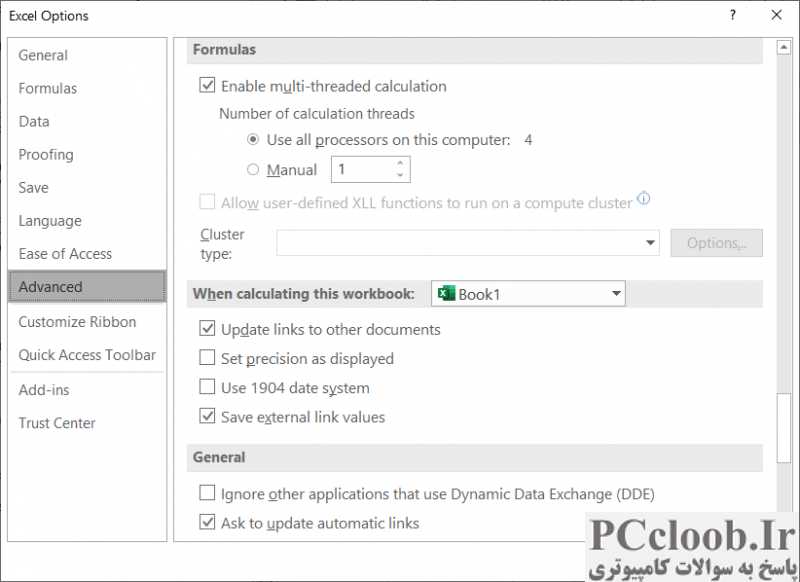
شکل 1. گزینه های پیشرفته در کادر محاوره ای Excel Options.
- کادر محاوره ای Excel Options را نمایش دهید. (در اکسل 2007 روی دکمه Office کلیک کنید و سپس روی Excel Options کلیک کنید. در اکسل 2010 یا نسخه جدیدتر، تب File را در نوار نمایش داده و سپس روی گزینه ها کلیک کنید.)
- در سمت چپ کادر محاوره ای روی Advanced کلیک کنید.
- در میان گزینه های موجود پیمایش کنید تا به قسمتی با عنوان «هنگام محاسبه این کتاب کار» برسید. (شکل 1 را ببینید.)
- مطمئن شوید که چک باکس Set Precision As Displayed انتخاب شده باشد.
- روی OK کلیک کنید.
اکنون، اکسل به جای انجام محاسبات با دقت کامل 15 رقمی که معمولاً حفظ می کند، از دقت نشان داده شده روی صفحه در تمام محاسبات خود استفاده می کند.